Après avoir déballé votre nouvel iPhone brillant 8 (600 $ chez Walmart) ou 8 Plus et l'avoir mis sous tension, la tâche ardue de transférer tous vos comptes, messages, contacts et autres informations variées vous regarde droit dans les yeux.
Cependant, avec iOS 11, Apple fait de son mieux pour faciliter le processus. La configuration automatique accélère le processus, au moins légèrement, de sorte que vous passez moins de temps à saisir des informations.

Avant que tu commences
Les deux iPhones utilisés pendant le processus d'installation devront utiliser iOS 11 et être assis plus ou moins l'un à côté de l'autre. C'est une bonne idée d'avoir de l'électricité à proximité, car le processus de transfert peut prendre un certain temps.
Numériser, entrer le code, fait
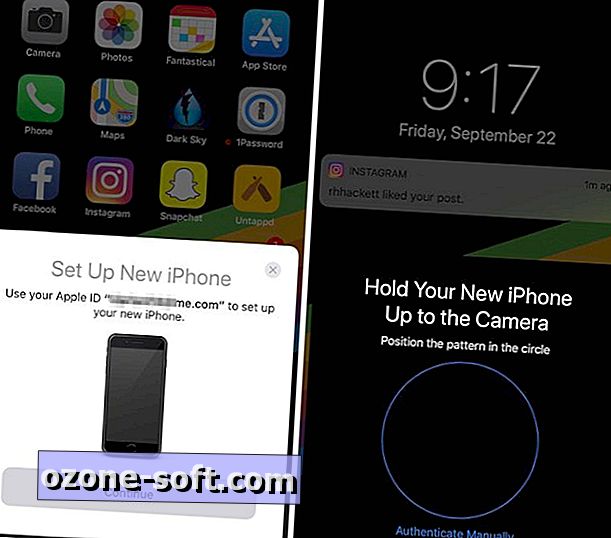
Lorsque les deux appareils sont allumés et l'un à côté de l'autre, une invite sur votre iPhone actuel vous demande si vous souhaitez utiliser votre compte iCloud pour configurer un nouvel appareil. Appuyez sur Continuer .
Votre nouvel iPhone affichera un graphique de cercle tourbillonnant, et votre ancien iPhone vous demandera de numériser ce cercle - il s'agit du même processus que celui utilisé pour associer une Apple Watch à un iPhone. Alignez les cercles pour continuer.
La numérisation terminée, déposez votre ancien iPhone et suivez les instructions affichées sur votre nouvel appareil. Vous devrez saisir le code de votre ancien appareil, configurer Touch ID et saisir le mot de passe de votre compte iCloud.
Exactement ce qui est transféré?
L'utilisation de la configuration automatique évite une grande partie des étapes de configuration plus petites que vous devez normalement effectuer. Selon Apple, la configuration automatique vous connectera à iCloud, au trousseau, à iTunes, à l'App Store, à iMessage et à FaceTime à l'aide de votre identifiant Apple.
Les autres paramètres notables transférés incluent la langue, le réseau, les préférences du clavier, les lieux que vous visitez fréquemment, les informations Siri, les données personnelles et de santé.
Encore besoin de restaurer des applications, des comptes
En dehors de vos informations d'identification Apple et de certains paramètres transférés sur votre nouvel iPhone, vos applications et vos comptes doivent toujours être restaurés. Vous pouvez restaurer à partir d'une sauvegarde iCloud ou iTunes en suivant les instructions affichées sur l'iPhone.













Laissez Vos Commentaires